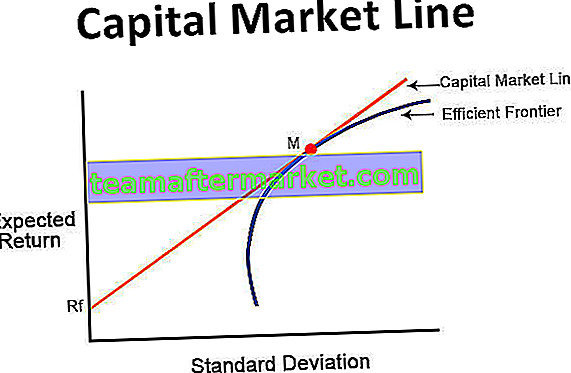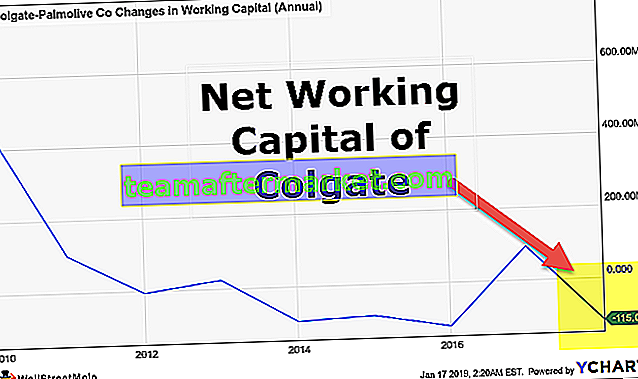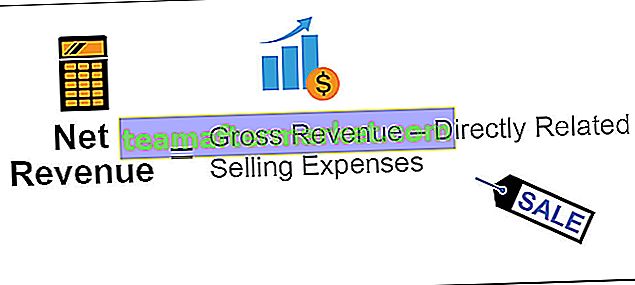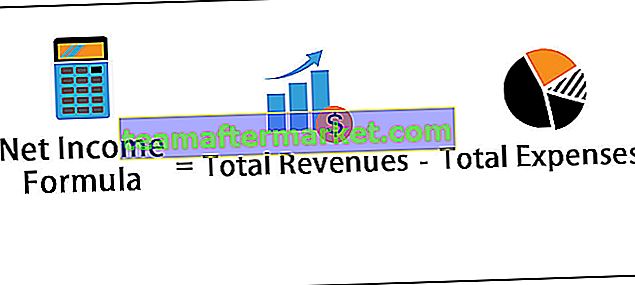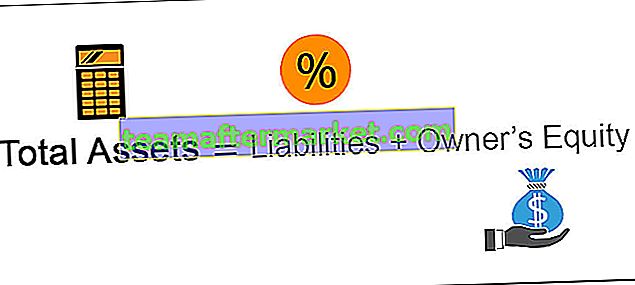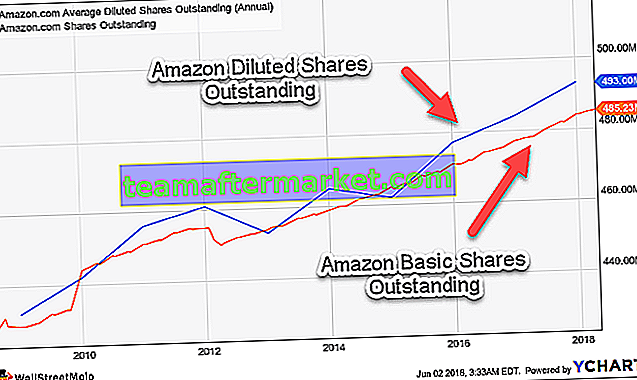NETZWERKTAGE in Excel
NETWORKDAYS in Excel ist eine Funktion, mit der die Anzahl der Arbeitstage berechnet wird, die zwischen zwei angegebenen Daten als Argumente verfügbar sind. Diese beiden Argumente sind obligatorisch. Es gibt jedoch ein optionales Argument, um Daten anzugeben, bei denen es sich um Feiertage handelt, die von den Netzwerktagen ausgeschlossen werden sollen. Diese Funktion Entfernt Samstage und Sonntage automatisch von den Arbeitstagen und berechnet so die Netzwerktage. Die Methode zur Verwendung dieser Funktion lautet = NETZWERKTAGE (Startdatum, Enddatum, Feiertage).
Syntax

Parameter
Unten finden Sie die NETWORKDAYS-Formel in Excel.
Die NETWORKDAYS-Funktion in Excel akzeptiert die folgenden Parameter und Argumente:
- start_date - Dies ist das Startdatum, das Sie für die Berechnung verwenden möchten. Dieser Wert sollte immer als serielles Datum eingegeben werden, nicht als Textdatum.
- end_date - Dies ist das Enddatum, das Sie für die Berechnung verwenden möchten. Dieser Wert sollte immer als serielles Datum und nicht als Textdatum eingegeben werden.
- Feiertage - Dies ist in der Syntax der Funktion optional. Dies ist die Liste der gesamten Feiertage, die von der Arbeitstagberechnung ausgeschlossen werden sollen. Sie können diese Option als Zellenbereich eingeben, der die Feiertagsdaten enthält (dh F2: F5), oder als Liste der Seriennummern, die bereits die Feiertagsdaten darstellen.
Rückgabewert
Der Rückgabewert ist ein numerischer Wert, der Tage darstellt.
Wie verwende ich die NETWORKDAYS-Funktion in Excel?
Sie können diese NETWORKDAYS-Funktions-Excel-Vorlage hier herunterladen - NETWORKDAYS-Funktions-Excel-Vorlage
In der obigen Tabelle sehen Sie, dass die Daten in Spalte A, B und F als serielle Daten eingegeben werden. Um den numerischen Wert für die jeweiligen Seriendaten anzuzeigen, müssen Sie das Format der Zelle der Tabelle in Allgemein ändern.
Der eingegebene Feiertagsparameter ist nicht obligatorisch. Es ist optional. Es wird normalerweise als Zellbereich in die Tabelle eingetragen. In diesem Beispiel werden Feiertage im Bereich von F2: F5 gefunden.
Bitte beachten Sie auch, dass Sie Feiertage als Textdaten eingeben können. Stellen Sie zuvor sicher, dass Sie die regionalen Einstellungen des Datumsformats von Microsoft Excel befolgen. Sie können Feiertage auch als Seriendaten eingeben. Um den numerischen Wert eines seriellen Datums anzuzeigen, müssen Sie das Format der Zelle in Allgemein ändern.
Betrachten wir diese Beispiele anhand der obigen Excel-Tabelle und sehen Sie die Rückgabe der NETWORKDAYS-Funktion basierend auf der Syntax der Funktion.

Betrachten Sie die folgenden Screenshots der obigen Beispiele zum besseren Verständnis.
Beispiel 1
Wenden Sie nun die NETWORKDAYS-Formel hier an = NETWORKDAYS (A2, B2, F2: F5)

Wird 3 bekommen

Beispiel 2
hier bewerben = NETZWERKSTAGE (A3, B3, F2: F5)

Die Ausgabe ist 5

Beispiel 3
Wenden Sie die Formel hier an = NETZWERKTAGE (A4, B4, F2: F5)

dann werden wir 4 bekommen

Beispiel 4
Jetzt verwenden wir diese NETWORKDAYS-Formel hier = NETWORKDAYS (A5, B5, F2: F5)

Hier bekommen wir 9

Hinweise zur Verwendung
- Es berechnet die Gesamtzahl der Arbeitstage (Werktage) zwischen den beiden angegebenen Daten.
- Diese Funktion schließt Samstage und Sonntage, dh die Wochenenden, automatisch aus. Optional können Sie auch Feiertage ausschließen.
- Es ist hilfreich bei der Berechnung von Leistungen an Arbeitnehmer, die auf Arbeitstagen basieren, oder bei der Ermittlung der Anzahl der Arbeitstage in einem aktuellen Projekt oder der Anzahl der Arbeitstage, die zur Lösung eines Kundensupportproblems erforderlich sind.
- Es wird zur Berechnung der gesamten Arbeitstage verwendet und ignoriert alle Zeitwerte.
- Um mehr Flexibilität mit der NETWORKDAYS-Funktion zu nutzen, können Sie die NETWORKDAYS.INTL-Funktion verwenden.
- Beachten Sie, dass bei der Berechnung der Arbeitstage immer das Start- und das Enddatum angegeben werden. Dies bedeutet auch, dass die Funktion 1 zurückgibt, wenn Sie dasselbe Datum für den Start- und Enddatumwert angeben.
Anwendungen
Die Microsoft Excel NETWORKDAYS-Funktion kann für verschiedene Zwecke und Anwendungen in der Tabelle verwendet werden. Einige der gängigen Anwendungen der NETWORKDAYS in Excel-Tabellen sind unten aufgeführt
- Aktuelle Werktage hinzufügen
- Berechnung der Arbeitstage pro Monat
- Berechnung der verbleibenden Arbeitstage in einem Monat
- Hinzufügen von Arbeitstagen zu benutzerdefinierten Wochenenden
- Arbeitszeit zwischen den Daten erhalten
- Werktage zwischen Daten bekommen
NETWORKDAYS Funktionsfehler
Wenn Sie einen Fehler von der NETWORKDAYS-Funktion erhalten, ist dies wahrscheinlich der #WERT! Error.
#WERT! - Dieser Fehler tritt auf, wenn eines der angegebenen Argumente keine von Excel erkannten gültigen Daten sind.
Dinge, an die man sich erinnern sollte
- Es ist verantwortlich für die Rückgabe der Gesamtzahl der Arbeitstage zwischen 2 Daten.
- Samstags und sonntags, dh am Wochenende, wird dies automatisch ausgeschlossen. Optional können Sie auch Feiertage ausschließen.
- Es wird zur Berechnung der gesamten Arbeitstage verwendet und ignoriert alle Zeitwerte.
- Es enthält immer das Startdatum und das Enddatum, wenn die Arbeitstage berechnet werden.